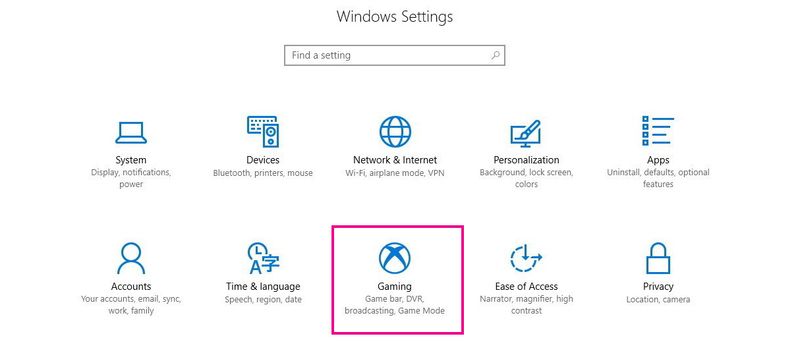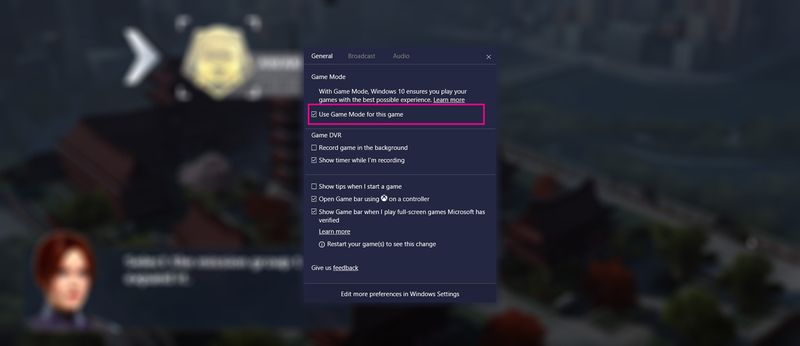Этот материал написан посетителем сайта, и за него начислено вознаграждение.
Думаю, многие из вас помнят времена, когда Windows 10 захватывала место на рынке ОС и главным ее противником была Windows 7. Одним из главных аргументов за переход на Windows 10 был в наличии у нее поддержки DirectX 12, которую требовали новые игры.
Но никто не мог подумать в те времена, что поддержку DirectX 12 добавят в Windows 7 (Blizzard добавила DirectX 12 для своих игр в Windows 7), но при этом для новых игр будет требоваться актуальная версия Windows 10. А старые версии Windows 10 и Windows 10 LTSB/ LTSC останутся «за бортом».
рекомендации
3070 Gigabyte Gaming за 50 тр с началом
Выбираем игровой ноут: на что смотреть, на чем сэкономить
3070 Gainward Phantom дешевле 50 тр
13700K дешевле 40 тр в Регарде
Ищем PHP-программиста для апгрейда конфы
3070 дешевле 50 тр в Ситилинке
MSI 3050 за 25 тр в Ситилинке
3060 Gigabyte Gaming за 30 тр с началом
13600K дешевле 30 тр в Регарде
4080 почти за 100тр — дешевле чем по курсу 60
12900K за 40тр с началом в Ситилинке
RTX 4090 за 140 тр в Регарде
Компьютеры от 10 тр в Ситилинке
3060 Ti Gigabyte за 42 тр в Регарде
Особенно обидно такое положение дел для пользователей Windows 10 LTSB и LTSC, ведь они отлично подходят для игр из-за отсутствия UWP-компонентов и многих функций ОС, «дергающих» накопитель и загружающих память и процессор. Именно Windows 10 версии 1607 (и версия LTSB) считаются опытными пользователями и геймерами самой «FPS-friendly», а все что выходило дальше, становится только хуже.
И это несмотря на специальные функции Windows 10 для игр, такие как GameBar или «borderless window». Чтобы понять масштаб проблемы, достаточно погуглить по запросам «1809 latency issue» или «1909 latency issue».
Высокий уровень dpc latency может легко превратить топовый ПК в «тормозящий» и «фризящий»
Первое время Windows 10 LTSB и LTSC оставались за бортом игропрома из-за отсутствия Microsoft Store, но умельцы быстро научились интегрировать «Магазин» в эти версии Windows 10 довольно простыми методами. Но теперь главным ограничителем для запуска новых игр становится именно версия Windows 10 и рубежом актуальности часто становится версия 1903 или Windows 10 May 2019 Update.
Давайте посмотрим на системные требования игр в Microsoft Store и составим список игр, которые идут только на Windows 10 определенных версий.
Первой на глаза в Microsoft Store попадается Age of Empires II: Definitive Edition с требованием Windows 10 версии 18362.0 или более поздней. 18362 — это версия 1903 или Windows 10 May 2019 Update.
Недавно вышедшая стратегия Age of Empires III: Definitive Edition тоже требует Windows 10 версии 18362 (1903).
Cтратегия Age of Empires: Definitive Edition, которая была первой в списке переизданий серии Age of Empires, тоже требует Windows 10 версии 18362 (1903).
Авиасимулятор Microsoft Flight Simulator требует Windows 10 версии 18362.0 (1903).
Шутер Gears 5 тоже требует Windows 10 версии 18362.0 (1903).
Приключенческий шутер State of Decay 2: Juggernaut Edition требует Windows 10 версии 18362.0 (1903).
Теперь давайте пробежимся по играм, требующим Windows 10 версий от 1607 до 1809.
Популярная гонка Forza Motorsport 7 требует Windows 10 версии 15063.0 (1703).
Популярный автосимулятор Forza Horizon 4 требует Windows 10 версии 15063.0, также известную как Creators Update или версия 1703. Я хорошо помню по отзывах на форумах, что для многих именно симуляторы Forza Horizon 3 и 4 стали важным толчком для перехода с Windows 7 на Windows 10.
Популярный шутер от третьего лица Gears of War 4 требует Windows 10 версии 14393.0 или Anniversary Update (версия 1607) и одно из самых низких требований версии в нашем списке.
Еще из игр-хитов последнего времени на ум приходят: Death Stranding, в системных требованиях которого значится просто «Windows 10», но, как пишут пользователи, игре для нормальной работы требуется Windows 10 версии 1803 и выше.
И Horizon Zero Dawn, в системных требованиях которой тоже стояло просто «Windows 10», но игроками была отмечена нестабильность на ранних версиях Windows 10. В конце концов игра получила патч, проверяющий наличие Windows 10 версии 1809 и выше, а более низкие версии отмечены, как вызывающие нестабильность в DirectX 12.
Detroit: Become Human, игра — интерактивное кино, требует Windows 10 x64, но при этом может запускаться на Windows 7 с сильными «лагами».
Как видите, список обширный, постоянно растет и если вы до сих пор используете Windows 7 или Windows 10 LTSB, то лишаетесь многих новинок игр. Microsoft поставила нас в такие условия, что геймерский ПК, который может запускать все новинки игр, обязательно должен иметь самую актуальную версию Windows 10. А если вы используете видеокарту с поддержкой технологии RTX, то выбора у вас совсем не остается.
Выхода из этой ситуации нет, единственный способ и поиграть, и при этом пользоваться устаревшей версией Windows — это ставить актуальную версию Windows 10 Pro второй системой специально для игр. Но я заметил, что в такой «связке» ОС обычно начинаешь пользоваться самой актуальной из них.
Пишите в комментарии, какой версией Windows пользуетесь вы? И как у вас обстоит дело с совместимостью игр?
Этот материал написан посетителем сайта, и за него начислено вознаграждение.
Для работы проектов iXBT.com нужны файлы cookie и сервисы аналитики.
Продолжая посещать сайты проектов вы соглашаетесь с нашей
Политикой в отношении файлов cookie
Сегодня мы установим и оптимизируем Windows 10 для лучшей игровой производительности, а также посмотрим на результат наших трудов.
Внимание!
Гайд рассчитан на создание полностью игровой системы, ибо в результате оптимизаций будет вырезана уйма функций.
Автор не несёт никакой ответственности, если вы что-то сломаете. Все выполняемые действия лишь на вашей совести.
Тестовый ПК и Linux
- Процессор: Intel Pentium G4560 2/4 3.5 Гигагерц
- Видеокарта: Nvidia Geforce 1050 2Gb
- Оперативная память: 2×4 2400
- Материнская плата: H110M-DGS R3.0 Bios 7.50
Выбор редакции Windows
Зоопарк Windows-систем хоть и не большой по сравнению с Linux, но и здесь нужен осознанный выбор, ибо от выбора зависит не только цена лицензии, но и общее потребление ресурсов компьютера, а также наличие фишек. Рассматривать устаревшие системы Windows 7-8.1 смысла никакого нет. Оптимизации в коде работы планировщика Windows 10 и работы над системой сжатия памяти, ставят крест на старых системах в плане игровой производительности.
Основные редакции:
Windows 10 Home (Домашняя) — стандартная версия для обычных пользователей, должна быть лучшей в плане игровой производительности и незагажанности системы, но напичкана процессами-службами по сбору данных пользователя. Не рекомендуется геймерам и киберкотлетам.
Windows 10 Pro (Профессональная) — расширенная версия, что подходит как для обычных пользователей, так и для системных администраторов, дополнительно напичкана софтом для администрирования разного рода задач. Потребляет чуть больше домашней версии.
Windows 10 LTSC (Корпоративная-Enterprise) — версия, лишенная большинства новых фич и мусора, базируется для стабильности на устаревшем ядре с опозданием 1-2 года от основной редакции, является лучшим выбором для игроков желающим выжать максимум из компьютера и не желающим резать свой пинг из-за телеметрии. Не продается в розницу физическим лицам, предназначана для работы на маломощных системах предприятия и банкомантах.
Сравнение потребления оперативной памяти
Сравнение нагрузки на центральный процессор
Сравнение занимаемого места папки Windows
Отчётливо видно, что версия Windows 10 LTSC является самой малопожирающей из тройки и весьма иронично, что, не прибегая к веселому роджеру, обычному пользователю её не достать. Автор также весьма ошарашен принудительной регистрацией на сервесах Microsoft при установке системы с активным интернет-соединением и невозможности создания локального пользователя во всех системах кроме LTSC. Базой для нашей игровой оптимизации послужит LTSC.
Задействуем все ядра центрального процессора
Нажимаем Ctrl+Shift+Esc, в появившемся окне нажимаем Файл>>Запустить новую задачу и вводим Msconfig.
Устанавливаем, как на скриншоте.
В новом окне идём во вкладку загрузка и жмём по кнопке дополнительные параметры.
Ставим нужное количество работающих ядер (В моём случае их 4).
Жмем OK и уходим на перезагрузку.
Мы заставили систему в принудительном порядке использовать все ресурсы центрального процессора, многие «программисты» говорят, что это ненужный костыль, но они ошибаются, ибо это до жути увеличивает скорость загрузки системы.
Установка драйверов оборудования
Необходимо удостовериться в свежести программной части вашего компьютера, а именно обновить драйверы. Свежесть драйверов прямо влияет на FPS. Конечно, можно рассчитывать на автоматизированное средство обновления драйверов Microsoft, но оно часто имеет не самые свежие выпуски.
Я использую Snappy driver installer — это бесплатный инструмент от бывшего разработчика Drivers Pack, но в отличие от последнего, Snappy полностью бесплатен и лишён какой-либо рекламы. После скачивания архива, разархивируем его в любую папку и запускаем файл SDI_x64_R2000.exe. Ставим галочки как у меня.
Устанавливаем все драйверы, кроме драйверов видеокарты, это важно.
Правильная установка видеодрайверов Nvidia
Почему вы не должны использовать драйверы с офф сайта Nvidia? Современные пак драйверов Nvidia включает в себя средства телеметрии Nvidia и лишние модули, что влияют на производительность. К счастью, существует способ вырезать всю эту гадость и установить чистый видеодрайвер. Это муторно, но уже есть умельцы, что автоматизировали этот способ. Проста скачиваю Nvidia Driverpack Repack by cuta и устанавливаю чистый драйвер без какой-либо телеметрии и лишних служб.
Электропитание
Изначально Windows лишь отчасти игровая платформа и стандартные настройки электропитания выбраны не для выжимки максимума, а на умеренное электропитание. Для исправления ситуации будет использоваться автоматизированный скрипт, что добавит правильно настроенный профиль электропитания.
Извлекаем содержание архива на Диск C.
Запускаем Power Plans.cmd от имени админа.
Скачать скрипт.
Мы успешно добавили новую схему электропитания и уменьшили DPC Latency.
Убераем телеметрию Windows
Для блокирования слежки будем использовать Blackbird и Shutup 10 .
Запускаем Blackbird и просто нажимаем ENTER. Дожидаемся конца изменений. Перезагружаемся.
Запускаем Shutup 10 и отключаем всё, кроме доступа к микрофону.
Данные изменения существенно понизят пинг и нагрузку на центральный процессор, но сломают новую панель управления.
Внешний вид
Ваша система станет уродливой, но быстрее.
Этот Компьютер>>Свойства>>-Дополнительные параметры системы.
Дополнительно>>Быстродействие>>Параметры>>Визуальные эффекты>>Обеспечить наилучшее быстродействие.
Уменьшаем задержку ввода
Полезный твик для киберкотлет и любителей плавной мышки, ибо обеспечивает возрастание плавности из воздуха, путём включения серверного опроса устройств и перераспределения задач с загруженного первого ядра. По дефолту многие системные процессы обрабатываются первым ядром и это вызывает повышения времени-очереди на выполнение поступающей задачи от процесса. Признаками такой задержки является телепортирование врагов в онлайн-играх и плохая индексация попаданий. MSI util v 2 правит ветки реестра и включает фикс, вам необходимо лишь поставить галочки на желаемых устройствах.
Твикиры
Для настройки и кастомизации системы с отключением гадости, будет использоваться два проверенных твикера, а именно Win 10Tweaker и UWT 4. Программы простые и не требуют пояснений, просто следуйте описанию и ставьте галочки.
Отключаем HPET и Manager Intel
Данное отключение существенно повысит производительность.
Мой компьютер>>правый клик>>свойства>>диспетчер устройств>>системные устройства.
Правый клик на Hpet (Иногда подписан как высокоточный таймер событий) и Intel manager, всё отключаем и радуемся жизни.
Вводим по очереди в командную строку.
Выключаем HPET
bcdedit /deletevalue useplatformclock
Выключаем таймер
bcdedit /set useplatformtick yes
Выключаем динамические тики
bcdedit /set disabledynamictick yes
Результат работы
Произведем сравнение на примере CS:GO.
30 FPS из воздуха это отличный буст.
Выводы
Весьма грустно наблюдать засилье мусора и телеметрии в современной Windows 10, а принуждение к сервисам, что мне не нужны, лишь отнимает время. Кастомизация и выпиливание лишнего занимает уйму времени, что в той же Linux делается в две команды в терминале. Совет простой — используйте Linux, чтобы ваш пк был только ваш. С вами был Павел.

Покупка нового компьютера или переустановка операционной системы ставит пользователя перед выбором — какую версию Windows 10 выбрать для игр, какая сборка больше подойдёт для работы с графическими редакторами и бизнес-приложениями. Компания Microsoft при разработке новой ОС предусмотрела различные редакции для отдельных категорий потребителей, стационарных компьютеров и ноутбуков, мобильных гаджетов.
Версии Windows 10 и их отличия
В линейке десятой модификации Виндовс существует четыре ключевые версии, устанавливаемые на ноутбуки и персональные компьютеры. Каждая из них, помимо общих компонентов, имеет отличительные особенности в комплектации.
Независимо от версии, новая ОС имеет базовые элементы:
- интегрированный брандмауэр и защитник системы;
- центр обновления;
- возможность персонализации и настройки «под себя» рабочих компонентов;
- энергосберегающий режим;
- виртуальный рабочий стол;
- голосовой помощник;
- обновлённый интернет-браузер Edge.
Различные версии Windows 10 обладают дифференцированными способностями:
- Windows 10 Домашняя (Home), предназначенная для пользования в частном порядке, не обременена излишними многовесными приложениями, содержит лишь базовые сервисы и утилиты. Это не делает систему менее эффективной, напротив, отсутствие ненужных обычному пользователю программ повысит быстродействие компьютера. Основное неудобство Домашней редакции — отсутствие альтернативного выбора способа обновления. Апдейт производится только в автоматическом режиме.
- Windows 10 Pro (Профессиональная) – подходит как частными пользователям, так и в работе небольших предприятий. К базовому функционалу добавлена возможность запуска виртуальных серверов и рабочих столов, создания рабочей сети из нескольких компьютеров. Пользователь может самостоятельно определить способ обновления, запретить доступ к диску, на котором расположены системные файлы.
- Windows 10 Enterprize (Корпоративная) – предназначена для предприятий крупного бизнеса. В этой версии установлены приложения для усиленной защиты системы и информации, для оптимизации загрузки и апдейта. В Корпоративной сборке существует возможность непосредственного удалённого доступа к иным компьютерам.
- Windows 10 Education (Образовательная) – разработана для студентов и преподавателей вузов. Основные компоненты сопоставимы с профессиональной версией ОС, отличается отсутствием голосового помощника, шифровальщика дисков и центра управления.
Какую версию десятки выбрать для игр
Современные игры диктуют свои требования к операционной системе компьютера. Пользователю не нужны приложения, которые загружают жёсткий диск и снижают производительность. Для полноценного гейминга необходима технология DirectX, по умолчанию установленная во всех версиях Windows 10.
Качественная игра доступна в самой распространённой версии десятки — Windows 10 Home. Здесь отсутствует лишний функционал, сторонние процессы не перегружают систему и на все действия игрока компьютер реагирует моментально.
Компьютерные специалисты выражают мнение, что для хорошего гейминга можно установить версию Windows 10 Enterprize LTSB, которая отличается достоинствами корпоративной сборки, но при этом лишена громоздких приложений — встроенного браузера, магазина, голосового помощника.
Отсутствие этих утилит сказывается на быстродействии компьютера — жёсткий диск и память не загромождаются, система работает более производительно.
Выбор версии Windows 10 зависит только от того, какие цели преследует пользователь. Набор компонентов для игр должен быть минимальным, предназначенным только для обеспечения качественного и эффективного гейминга.
Майское обновление Windows 10 может бесплатно повысить производительность в играх. … Есть шанс, что производительность игры также может быть негативно затронута, как обнаружил бывший гуру аппаратного обеспечения PCG, Джарред Уолтон, на Tom’s Hardware, когда он тестировал аппаратное планирование графического процессора Nvidia с процессорами AMD и Intel.
Microsoft подтвердила, что в недавнем обновлении Windows 10, патче KB4482887, была обнаружена ошибка, которая резко увеличивала задержку. … Ошибка затрагивает не все игры, и вы бы знали, если бы видели ее, поэтому, если это новость для вас, нет причин для беспокойства.
Повышает ли обновление Windows FPS?
Первоначальный ответ: Может ли установка обновлений Windows снизить производительность? Это может снизить производительность и повысить риск безопасности. Обновления Windows содержат исправления ошибок, обновления / исправления безопасности и обновления для улучшения системы. Не устанавливать их — очень плохая идея.
Улучшает ли Windows 10 производительность в играх?
Windows 10 предлагает лучшую производительность в играх и более высокую частоту кадров. … Он поддерживает как собственные игры, так и игры в стиле ретро, а также поддерживает потоковую передачу Xbox с функцией Game DVR. В нем даже есть игровой режим: специальная оптимизация настроек для ускорения работы вашего ПК.
Повышает ли обновление Windows 10 производительность?
3. Повысьте производительность Windows 10, управляя Центром обновления Windows. Центр обновления Windows потребляет много ресурсов, если работает в фоновом режиме. Таким образом, вы можете изменить настройки, чтобы улучшить общую производительность вашей системы.
Замедляет ли обновление Windows 10 компьютер?
Обновление Windows 10 замедляет работу ПК — да, это еще один пожар из мусорной корзины. Волнение из-за последнего обновления Microsoft Windows 10 дает людям еще более негативное подкрепление для загрузки обновлений компании. … Согласно последней версии Windows, обновление Windows KB4559309, как утверждается, связано с некоторыми компьютерами с более низкой производительностью.
Повышает ли производительность обновление драйверов?
Думайте о них как о бесплатном повышении производительности. Обновление графического драйвера — а также обновление других драйверов для Windows — может повысить скорость работы, исправить проблемы, а иногда даже предоставить вам совершенно новые функции, причем совершенно бесплатно.
2 видеокарты улучшат производительность?
Основное преимущество использования двух видеокарт — повышение производительности видеоигр. Когда две или более карты визуализируют одни и те же 3D-изображения, компьютерные игры запускаются с более высокой частотой кадров и более высоким разрешением с дополнительными фильтрами. Эта дополнительная емкость улучшает качество графики в играх.
Как оптимизировать Windows 10 для достижения максимальной производительности?
Советы по повышению производительности ПК в Windows 10
- Убедитесь, что у вас установлены последние обновления для Windows и драйверов устройств. …
- Перезагрузите компьютер и открывайте только те приложения, которые вам нужны. …
- Используйте ReadyBoost, чтобы повысить производительность. …
- Убедитесь, что система управляет размером файла подкачки. …
- Проверьте, не хватает ли места на диске и освободите место. …
- Настройте внешний вид и производительность Windows.
Как оптимизировать Windows 10 для игр?
Как оптимизировать Windows для игр на ПК
- Обуздайте фоновые процессы. …
- Обновите драйверы графики. …
- Отрегулируйте настройки мыши. …
- Настройте параметры отображения. …
- Усовершенствуйте графику вашей игры.
4 ян. 2021 г.
ОЗУ увеличивает FPS?
И ответ на это: в некоторых сценариях и в зависимости от того, сколько у вас оперативной памяти, да, добавление дополнительной оперативной памяти может увеличить ваш FPS. … С другой стороны, если у вас небольшой объем памяти (скажем, 2–4 ГБ), добавление большего количества ОЗУ увеличит ваш FPS в играх, которые используют больше ОЗУ, чем было раньше.
Какая Windows 10 лучше для игр?
Для большинства пользователей будет достаточно Windows 10 Home edition. Если вы используете свой компьютер исключительно для игр, переход на версию Pro не имеет смысла. Дополнительные функции версии Pro в значительной степени ориентированы на бизнес и безопасность даже для опытных пользователей.
Как мне оптимизировать свой младший компьютер для игр?
- 10 бесплатных советов по повышению производительности ПК. Если вы играете на устаревшем компьютере, который ваш отец нашел в задней части гаража, не беспокойтесь. …
- Установите аккумулятор на высокую производительность. …
- Повысьте производительность своего ПК с графическим процессором, установив Game Booster. …
- Очистите свой компьютер. …
- Обновление ваших драйверов. …
- Установите видеокарту на высокую производительность.
Сможет ли Windows 10 сделать старый компьютер быстрее?
Стоит отметить, что Windows 10 может быть даже быстрее в некоторых отношениях. Например, последние версии Windows 10 включают лучшее и более быстрое решение проблемы Spectre. Если у вас более старый процессор, он будет работать медленнее в Windows 7, в которой есть менее сложный патч Spectre, который больше замедляет вашу систему.
Может ли Центр обновления Windows замедлить работу компьютера?
Каждое новое обновление может замедлить работу вашего компьютера. Новое обновление, как правило, заставляет оборудование работать немного больше, но снижение производительности обычно минимально. Обновления также могут включать новые функции или процессы, которые не были включены ранее.
Что произойдет, если Windows 10 не обновится?
Но что произойдет с теми, кто использует более старую версию Windows, если вы не обновитесь до Windows 10? Ваша текущая система пока будет работать, но со временем могут возникнуть проблемы. … Если вы не уверены, WhatIsMyBrowser сообщит вам, на какой версии Windows вы работаете.
Содержание
- Обновление KB5001330 для Windows 10: Проблемы производительности в играх, циклические перезагрузки и другие ошибки
- Проблемы производительности в играх
- Ошибки установки 0x800f0984 или 0x800f081f
- Циклические перезагрузки
- Windows 10 получила улучшения производительности в играх и другие исправления
- Список ключевых изменений
- Игры все чаще требуют новую версию Windows 10 или почему Windows 10 LTSC не годится для игр
- реклама
- реклама
- реклама
- реклама
- Обновление KB5004296 для Windows 10 исправляет проблемы с играми
- Исправлены проблемы с играми
- Что нового в KB5004296 для Windows 10
- Гайд Windows 10: как скачать обновление и включить «Игровой Режим»
- Установка Creators Update
- После установки
- Запуск Игрового режима в игре
- Больше интересных статей на Shazoo
- Видео от Shazoo
Обновление KB5001330 для Windows 10: Проблемы производительности в играх, циклические перезагрузки и другие ошибки
Во «Вторник Патчей» 13 апреля 2022 года компания Microsoft выпустила обновление KB5001330 для Windows 10, версия 21H1, 20H2 и 2004, включающее патчи безопасности. К сожалению, по крайней мере, на некоторых устройствах обновление вызывает проблемы различного характера.
Проблемы производительности в играх
Так, например, часть пользователей Reddit сообщает, что обновление вызывает падение производительности в играх. Впервые подобные проблемы появились в KB5000842 Preview, а теперь повторились и в последнем обновлении. Похоже, что Microsoft пока не удалось решить проблему.
Основная проблема связана с просадками FPS в играх, и это может быть связано с настройкой VSync. Также пользователи отмечают и другие проблемы с играми, например внезапное резкое замедление или заикание, продолжающееся несколько секунд.
Судя по комментариям пользователей, проблема затрагивает преимущественно новые графические процессоры, например серии NVIDIA 2000, 3000 и AMD R5. Для решения проблемы предлагается удалить обновление. Для этого выполните следующие действия:
Если вы столкнулись с низкой частотой кадров в играх, которые еще несколько дней назад работали безупречно, вполне вероятно, что в этом виновато обновление Windows KB5001330. После того, как вы избавитесь от него, ваши игры должны работать в обычном режиме.
Ошибки установки 0x800f0984 или 0x800f081f
Однако, это не единственная проблема, связанная с KB5001330. На форуме сообщества Microsoft и на нашем сайте пользователи также сообщают о сбоях установки обновления с ошибками 0x800f0984 или 0x800f081f. Проблема связана с тем, что Центр обновления Windows не может получить исправление с серверов Microsoft. В таком случае модераторы Microsoft рекомендуют сбросить службу WSUS (саму службу и агент обновления Windows).
Циклические перезагрузки
Отдельные пользователи после установки KB5001330 столкнулись с циклическими перезагрузками системы со стоп-ошибкой 0xc000021a и с мерцанием экрана при изменении размера окон Microsoft Edge или Google Chrome.
Если вы еще не установили KB5001330, то можете приостановить получения обновления, пока Microsoft не подготовит исправления. Также рекомендуем обязательно создавать точку восстановления перед установкой крупных обновлений, чтобы вы всегда могли восстановить исходное состояние системы.
А у вас возникли проблемы с KB5001330? Поделитесь в комментариях ниже.
Источник
Windows 10 получила улучшения производительности в играх и другие исправления
На практике «необязательное исправление» для Windows 10 означает, что оно не устанавливается автоматически, как накопительные обновления, выпускаемые во «Вторник Патчей» (Patch Tuesday). Исправления, представленные в этих сборках, будут включены в обновления, которые выйдут во второй вторник июля.
Обновление KB5003690 увеличивает номера сборки до 19043.1081, 19042.1081 и 19041.1081 для версий 21H1, 20H2 и 2004 соответственно. Напомним, что все эти три версии Windows 10 построены на одной и той же кодовой базе, которая впервые была представлена в версии 2004. Обновления функций 20H2 и 21H1 оказались небольшими активационными пакетами.
В данном обновлении включены исправления проблем производительности в играх, о которых пользователи стали сообщать еще в апреле. Компания признала проблему и выпустила откат изменений с помощью технологии Known Issue Rollback (KIR). Кроме того, обновление исправляет проблему размытого текста в виджете «Новости интересы». Также исправлены проблемы с входом в систему при использовании ПИН-кода или отпечатка пальца.
Данные обновления отображаются в Центре обновления Windows необязательные обновления. Пользователи должны сами решить, будут ли они их устанавливать. Вы в любой случае получите данные исправления в следующий «Вторник Патчей». Обновление также исправляет проблему с играми Xbox Game Pass.
Список ключевых изменений
Полный список изменений доступен на этой странице.
Источник
Игры все чаще требуют новую версию Windows 10 или почему Windows 10 LTSC не годится для игр
Думаю, многие из вас помнят времена, когда Windows 10 захватывала место на рынке ОС и главным ее противником была Windows 7. Одним из главных аргументов за переход на Windows 10 был в наличии у нее поддержки DirectX 12, которую требовали новые игры.
реклама
Но никто не мог подумать в те времена, что поддержку DirectX 12 добавят в Windows 7 (Blizzard добавила DirectX 12 для своих игр в Windows 7), но при этом для новых игр будет требоваться актуальная версия Windows 10. А старые версии Windows 10 и Windows 10 LTSB/ LTSC останутся «за бортом».
Особенно обидно такое положение дел для пользователей Windows 10 LTSB и LTSC, ведь они отлично подходят для игр из-за отсутствия UWP-компонентов и многих функций ОС, «дергающих» накопитель и загружающих память и процессор. Именно Windows 10 версии 1607 (и версия LTSB) считаются опытными пользователями и геймерами самой «FPS-friendly», а все что выходило дальше, становится только хуже.
реклама
И это несмотря на специальные функции Windows 10 для игр, такие как GameBar или «borderless window». Чтобы понять масштаб проблемы, достаточно погуглить по запросам «1809 latency issue» или «1909 latency issue».
Высокий уровень dpc latency может легко превратить топовый ПК в «тормозящий» и «фризящий»
Первое время Windows 10 LTSB и LTSC оставались за бортом игропрома из-за отсутствия Microsoft Store, но умельцы быстро научились интегрировать «Магазин» в эти версии Windows 10 довольно простыми методами. Но теперь главным ограничителем для запуска новых игр становится именно версия Windows 10 и рубежом актуальности часто становится версия 1903 или Windows 10 May 2019 Update.
реклама
Давайте посмотрим на системные требования игр в Microsoft Store и составим список игр, которые идут только на Windows 10 определенных версий.
реклама
Недавно вышедшая стратегия Age of Empires III: Definitive Edition тоже требует Windows 10 версии 18362 (1903).
Cтратегия Age of Empires: Definitive Edition, которая была первой в списке переизданий серии Age of Empires, тоже требует Windows 10 версии 18362 (1903).
Авиасимулятор Microsoft Flight Simulator требует Windows 10 версии 18362.0 (1903).
Шутер Gears 5 тоже требует Windows 10 версии 18362.0 (1903).
Приключенческий шутер State of Decay 2: Juggernaut Edition требует Windows 10 версии 18362.0 (1903).
Теперь давайте пробежимся по играм, требующим Windows 10 версий от 1607 до 1809.
Популярная гонка Forza Motorsport 7 требует Windows 10 версии 15063.0 (1703).
Популярный автосимулятор Forza Horizon 4 требует Windows 10 версии 15063.0, также известную как Creators Update или версия 1703. Я хорошо помню по отзывах на форумах, что для многих именно симуляторы Forza Horizon 3 и 4 стали важным толчком для перехода с Windows 7 на Windows 10.
Популярный шутер от третьего лица Gears of War 4 требует Windows 10 версии 14393.0 или Anniversary Update (версия 1607) и одно из самых низких требований версии в нашем списке.
Еще из игр-хитов последнего времени на ум приходят: Death Stranding, в системных требованиях которого значится просто «Windows 10», но, как пишут пользователи, игре для нормальной работы требуется Windows 10 версии 1803 и выше.
И Horizon Zero Dawn, в системных требованиях которой тоже стояло просто «Windows 10», но игроками была отмечена нестабильность на ранних версиях Windows 10. В конце концов игра получила патч, проверяющий наличие Windows 10 версии 1809 и выше, а более низкие версии отмечены, как вызывающие нестабильность в DirectX 12.
Как видите, список обширный, постоянно растет и если вы до сих пор используете Windows 7 или Windows 10 LTSB, то лишаетесь многих новинок игр. Microsoft поставила нас в такие условия, что геймерский ПК, который может запускать все новинки игр, обязательно должен иметь самую актуальную версию Windows 10. А если вы используете видеокарту с поддержкой технологии RTX, то выбора у вас совсем не остается.
Пишите в комментарии, какой версией Windows пользуетесь вы? И как у вас обстоит дело с совместимостью игр?
Источник
Обновление KB5004296 для Windows 10 исправляет проблемы с играми
KB5004296 является частью июльского обновления «типа С», которое позволяет заранее протестировать исправления, который выйдет во «Вторник Патчей», 10 августа 2022 года.
В отличие от накопительных обновлений, выходящих во «Вторник патчей», данное предварительное обновление содержит только исправления ошибок, улучшения производительности и улучшения существующих функций, но не включает обновления безопасности.
Пользователи Windows могут установить данное обновление, перейдя в Параметры > Центр обновления Windows и выбрав опцию «Проверить наличие обновлений».
Так как обновление является необязательным, вам нужно будете кликнуть по кнопке «Загрузить и установить» для его установки.
Пользователи Windows 10 могут вручную загрузить и установить KB5004296 из Каталога Центра обновления Майкрософт.
Исправлены проблемы с играми
С марта 2022 года пользователи Windows 10 стали жаловаться на проблемы производительности в играх, в частности на заикания, фризы и низкую частоту кадров при воспроизведении игр.
Проблема приобрела такой широкий масштаб, что компания NVIDIA даже официально рекомендовала пользователям откатиться до более старых версий Windows 10 для решения проблем с играми.
В апреле Microsoft выпустила исправление, используя технологию отката известных проблем (Known Issue Rollback, KIR). Однако, проблемы сохранились у многих пользователей.
Теперь в обновлении KB5004296 компания наконец исправила проблему, которая блокировала использование игрового режима и планов энергопотребления, что в свою очередь приводила к низкой частоты кадров и снижения производительности для геймеров.
В списке изменений отмечается:
Исправлена проблема, которая вызывают некорректную работу планов электропитания и игрового режима. Это приводило к снижению частоты кадров и падению производительности во время игр.
Что нового в KB5004296 для Windows 10
После установки KB5004296 номер сборки Windows 10 поменяется на 19044.1151 для Windows 10, версия 21H2 и 19043.1151 для Windows 10, версия 21H1.
KB5004296 включает много улучшений и исправлений, в частности:
Полный список изменений доступен на отдельной странице.
Microsoft также выпустила предварительный просмотр накопительного обновления KB5004293 для Windows 10, версия 1909. Установка обновления для Windows 10, версия 1909 увеличит номер сборки на 18363.1714, а список изменений приведен на странице поддержки.
Источник
Гайд Windows 10: как скачать обновление и включить «Игровой Режим»
Новое масштабное обновление Windows 10 Creators Update уже вышло и оснащено опцией специально для геймеров. Особый «Игровой режим» позволяет системе перебрасывать максимум ресурсов на запущенную игру, вместо того, чтобы распределять их между запущенными программами. Эффект от этого нельзя назвать шокирующим, однако приятно осознавать, что играя в игру, компьютер работает с ней, а не уделяет внимание еще 20 закладкам Google Chrome и работающему Photoshop.
Однако включение этой опции вовсе не такое интуитивное, как хотелось бы.
Установка Creators Update
Во-первых, сначала вам нужно скачать обновление Windows 10. Так как оно высылается не сразу всем, а по группам, чтобы заставить ОС скачать Creators Update требуется зайти в меню настроек Windows и в раздел «Обновления и Безопасность». Тут нажмите на проверку доступных обновлений и убедитесь, что вы скачиваете и устанавливаете все необходимые апдейты. Это не значит, что вы гарантированно получите Creators Update, однако шанс выше, чем просто сидеть и ждать.
В данном меню должно быть упоминание, что скоро выходит Creators Update с вопросом, не хотите ли вы стать первым в очереди. Нажав на «покажи как», вас переведет на эту ссылку. На страничке нажмите на ссылку Update Assistant, скачивая небольшое приложение рассчитанное на апдейт ОС. Запустите приложение и следуйте инструкциям. После скачивания и установки Creators Update, перезагрузите систему, тогда вам станет доступен «Игровой Режим».
После установки
Чтобы активировать его, снова откройте настройки Windows и во втором ряду, посередине, будет логотип Xbox с надписью «Gaming» (Игры или что-то подобное в локализации).
Нажмите на эту опцию и тут вы найдете меню, позволяющее настраивать различные особенности. В самом низу списка слева будет опция «Игровой Режим».
Нажмите на раздел и убедитесь, что данный режим активирован.
Запуск Игрового режима в игре
Это еще не все. Теперь вам нужно активировать «Игровой Режим» в самой игре. Хорошие новости в том, что он будет автоматически активироваться данной игре при каждом последующем запуске.
Открыв игру, вызовите игровую панель — стандартное сочетание клавиш «Windows + G» или логотип Xbox, если используете контроллер. Учтите, что для некоторых игр нажать комбинацию необходимо пару раз. Обратите внимание, что панель появляется только в полноэкранном режиме если они верифицированы Microsoft, в остальных случаях переключайтесь на оконный режим без рамок.
Как только панель появилась, нажмите на иконку шестеренки. В открывшемся окне, во вкладке Общее (General) сверху будет раздел «Игровой Режим», где вам требуется нажать на галочку.
Все, теперь «Игровой Режим» Windows 10 работает с данной игрой. Осталось повторить то же со всеми остальными играми.
P.S. Что за моды Fallout 4 — спрашивать тут.
Больше интересных статей на Shazoo
Видео от Shazoo
Источник
Если вы увлеченный геймер, то, вероятно, знаете, что Windows 10 — отличная операционная система для геймеров, поскольку она включает в себя множество полезных функций и программ. Но так же, как предыдущие версии Windows, Windows 10 требует небольшой настройки, чтобы вы могли насладиться лучшими игровыми возможностями, которые предлагает Windows 10!
В этой статье мы рассмотрим различные настройки по оптимизации Windows 10 для игр для повышения производительности. С помощью этих простых настроек у вас будет система, готовая взять на себя даже самые требовательные к графике игры, если у вас есть необходимое оборудование.
Для вступления в силу большинства этих настроек потребуется перезапуск. Мы не рекомендуем применять все настройки сразу, а затем перезапускать. Попробуйте следующее руководство по оптимизации Windows 10 для игр.
Содержание
- 1. Удалить старые файлы
- 2. Удалите старые приложения.
- 3. Обновите Windows
- 4. Тонкая настройка визуальных эффектов Windows 10.
- 5. Отключите автоматическое обновление и перезапустите
- 6. Запустите сканирование на наличие вирусов и вредоносных программ.
- 7. Очистка диска
- 8. Оптимизация диска
- 9. Игровой алгоритм Нэгла.
- 10. Обновите драйверы.
- 11. DirectX
№1. Удалить старые файлы
Удалить все ненужные файлы а именно фильмы, изображения, текстовые документы на вашем компьютере. Если такие файлы больше не используются, удалите их. Если они вам понадобятся в будущем, сделайте резервную копию на внешнем диске или, возможно, на USB-накопителе. Не только ваш машина ускоряется но также подготовитесь к хорошей игровой сессии. Помните, чем больше у вас места, тем больше у вас места для игр.
№2. Удалить старые приложения
Теперь внимательно изучите установленные вами приложения. Перейдите в Панель управления <Программы <Удаление программы. Отсканируйте список и удалите все старые приложения, которые вам больше не нужны. Для удаления некоторых приложений потребуется перезагрузка, чтобы полностью удалить все.
После удаления неиспользуемых приложений на панели управления перейдите к универсальным приложениям. Зайдите в меню «Пуск». Взгляните на универсальные приложения в основной области запуска, а также просмотрите полный список своих приложений. Здесь вы найдете все новостные приложения и т. Д., Которые поставляются с вашим Система Windows 10 или те, которые вы скачали. Удалите те, которые больше не требуются, щелкнув их правой кнопкой мыши и выбрав «Удалить». После того, как вы закончите удаление всех неиспользуемых приложений / файлов, перезагрузите систему.
№3. Обновите Windows
Вы должны убедиться, что ваш компьютер полностью обновлен. Перейдите в Пуск <Настройки <Обновление и безопасность. Нажмите кнопку Проверить наличие обновлений, а затем запустите все, что появится. После этого вы, вероятно, перезагрузитесь. Если нет, все равно перезагрузите его в качестве меры предосторожности.
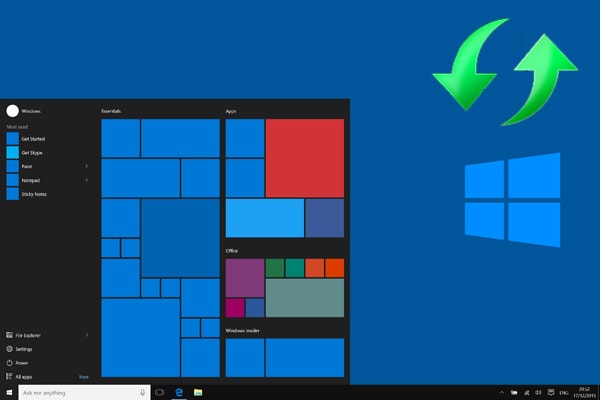
№4. Точная настройка визуальных эффектов Windows 10
Графический пользовательский интерфейс Windows 10 впечатляет. Он приятен на глаза и приятно смотреть. Его эффекты делают использование Windows 10 потрясающим. Однако за эти эффекты приходится платить за производительность. Windows должна дополнительно использовать ресурсы для отображения всех этих эффектов, которые на самом деле не являются существенными для машины с достойной производительностью.
Итак, если вас больше интересует мощность для игр, вам следует отключить эти эффекты. Перейдите в Пуск> Настройки. Введите «Производительность» в поле поиска. Затем выберите Настроить внешний вид и производительность Windows. Во всплывающем окне снимите отметки со всех эффектов, которые вы не хотите использовать.
№5. Отключить автоматическое обновление и перезапуск
Хотя Windows 10 отлично обновляется, для обеспечения максимальной производительности вы не хотите, чтобы она загружала и устанавливала обновления практически в любое время. Если у вас Windows 10 Pro, вы можете изменить эти настройки на своем компьютере. Однако Windows 10 Домашняя не позволяет этого сделать.
Перейдите в Пуск> Настройки> Обновление и безопасность. Помните, что когда вы отключите эту функцию, вы будете нести ответственность за запуск обновлений в своей системе. Если вы не можете его изменить, попробуйте настроить активные часы, нажав «Изменить активные часы». Это позволит выделить время для обновлений и поможет предотвратить случайное вмешательство во время игры.
№6. Сканирование на вирусы и вредоносное ПО
Вредоносное ПО, шпионское ПО и вирусы печально известны тем, что работают в фоновом режиме и замедляют работу вашей системы. Если вы заходите в Интернет, есть вероятность, что вы заметили отслеживание рекламного ПО. Запуск вируса и сканирование вредоносных программ на вашем компьютере не только очистит этот мусор, чтобы он не работал в фоновом режиме, но также удалит все, что может нанести вред вам или вашему компьютеру.

№7. Очистка диска
Если вы какое-то время использовали Windows 10, вполне вероятно, что на вашем жестком диске много временных файлов и других установочных файлов. Вы можете легко удалить эти старые файлы, которые не требуются, запустив очистку диска в вашей системе.
Чтобы запустить очистку диска, нажмите клавиши Windows + R. В открывшемся диалоговом окне введите cleanmgr и нажмите Enter. Как только появится диалоговое окно, просканируйте и проверьте любой раздел, который вы хотите удалить в своей системе. Это могут быть файлы журналов, временные файлы и т. Д. Когда вы закончите, нажмите кнопку Очистить системные файлы. Это перенесет вас в новый раздел, который позволит вам очистить старые версии Windows и даже обновить файлы, оставшиеся после установки.
№8. Оптимизация диска
Теперь, когда вы избавились от всех старых файлов и приложений в своей системе и очистили все временные и установочные файлы, пришло время оптимизировать ваш диск. Хотя Windows 10 сделает это за вас по установленному расписанию, рекомендуется сделать это самостоятельно, поскольку вы применили различные настройки. Это приведет к дефрагментации вашего жесткого диска, чтобы он мог работать быстрее, а поиск файлов также ускорился.
Чтобы оптимизировать свой диск, перейдите в Пуск> Настройки. В поле поиска введите «Дефрагментация», и отобразится возможность доступа к приложению. После этого отобразится список жестких дисков, подключенных к вашему компьютеру. В этой статье мы сосредоточимся на диске C, так как это диск, на котором работает Windows и, скорее всего, на нем установлены игры. Выделите диск C и нажмите кнопку «Оптимизировать». Затем убедитесь, что диск C по-прежнему выбран, и снова нажмите «Оптимизировать». Это запустит процесс. Время будет зависеть от того, насколько фрагментирован диск.
№9. Игровой алгоритм Нэгла
Алгоритм Нэгла связывает пакеты данных вместе за счет более плавного Подключение к Интернету. В большинстве случаев это делает соединение более стабильным, а «лежачий полицейский» не заметен, если вы просто занимаетесь интернет-серфингом. Однако у вас могут возникнуть проблемы с задержкой, если вы играете в игру. Чтобы отключить его, вам нужно будет изменить реестр. Вы должны принять во внимание, что редактирование реестра может нанести вред вашему компьютеру и даже разрушить установку Windows, если вы не будете осторожны.
- Перейдите в Пуск> введите regedit> Regedit.
- Перейдите к HKEY_LOCAL_MACHINE SYSTEM CurrentControlSet Services Tcpip Parameters Interface.
- В разделе «Интерфейс» вы найдете цифры и буквы, соответствующие вашему IP-адресу.
- Сопоставьте свой IP-адрес с числами, указанными в DhcpIPAddress.
- Если вы не знаете свой IP-адрес, откройте командную строку и введите ipconfig. Он сообщит вам адрес IPv4.
- Щелкните эту папку правой кнопкой мыши и выберите «Создать»> «Значение DWORD (32-бит)». Создайте два значения DWORD.
- Назовите первый TcpAckFrequency, а второй — TCPNoDelay.
- Дважды щелкните каждый из них и отметьте значение их параметра равным 1.
- Если у вас возникли проблемы с сетью после этих изменений, повторите эти шаги и установите значение 0, чтобы отключить их.
- После завершения перезагрузите компьютер.
№10. Обновите ваши драйверы
Если ваши драйверы не обновлены, вам не следует ожидать плавных игровых сессий, особенно если вы играете в новейшие и лучшие доступные игры. Особенно это касается драйверов вашей видеокарты. Windows 10 обновит некоторые драйверы сама, но вы должны следить за последними версиями драйверов.
Остановимся на драйверах видеокарт. Вам нужно будет посетить веб-сайт вашего производителя, чтобы получить последние версии. Есть два основных производителя видеокарт — Radeon от AMD и NVIDIA. Сначала определите тип имеющейся у вас карты, щелкнув Пуск> Диспетчер устройств ввода. Оказавшись там, вы можете увидеть тип вашей видеокарты. Теперь посетите веб-сайт вашего производителя. Позвольте сайту найти и идентифицировать вашу карту и загрузить для вас драйверы. Установите их и перезагрузите компьютер.
№11. DirectX 12
Скорее всего, у вас уже будет эта версия, если вы работали с Windows 10. Проверьте версию, а если у вас ее нет, запустите обновления Windows и установите ее в своей системе. В настоящее время нет отдельного установщика для программного обеспечения, вы должны получить его через Центр обновления Windows. Чтобы проверить версию вашего программного обеспечения, выберите «Пуск»> «Выполнить»> «dxdiag»> «Версия DirectX». Если у вас версия 11 или более ранняя, немедленно обновите ее, чтобы воспользоваться новыми функциями, доступными в DirectX 12.
Заключение — Как оптимизировать Windows 10 для игр
Итак, это были некоторые настройки для повышения производительности Windows 10, которые помогут вам быть на вершине игрового процесса. Мы предлагаем вам попробовать их, чтобы улучшить вашу общую игровую производительность. Если есть какие-либо другие хитрости, которые мы могли пропустить и которые, по вашему мнению, должны быть частью этого руководства, прокомментируйте ниже и дайте нам знать.